ラウドフローからデスクトップフローを呼び出すことが可能です。
これにより、クラウドとローカルの作業を同時に自動化することが出来ます。
必要なライセンス
実行には下記のライセンスが必要です。
| Power Automate Premium | アテンド型(有人実行の場合)のライセンスです。実行する際、PCがサインイン状態である必要があります(ロック状態NG) |
| Power Automate Process | 非アテンド型(無人実行の場合)のライセンスです。PCがサインアウト状態である必要があります |
なお、適切なライセンスを付与していたとしても、Windows 10 Home、Windows 11 Home では実行できませんので注意してください。
前提条件
Power Automate Premiumライセンスを持ち、アテンド型(有人実行の場合)で呼び出しを行う手順です。
コンピューターの設定
クラウド フローで デスクトップ フローを呼び出す場合、事前にデスクトップフローを実行するマシンへの接続を作成する必要があります。
1.Power Automate for desktop をインストールした後に、コンソール画面の設定の中にあるコンピューターの設定を開くをクリックします。
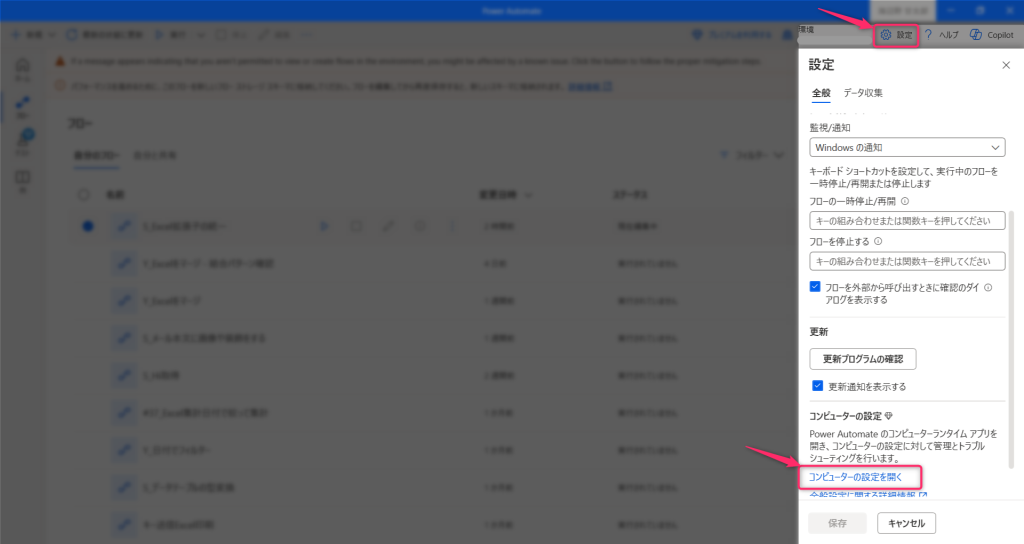
2.Power Automate コンピューター ランタイムが開きます。
最新の状態に更新をクリックします。使用する環境を選択します。
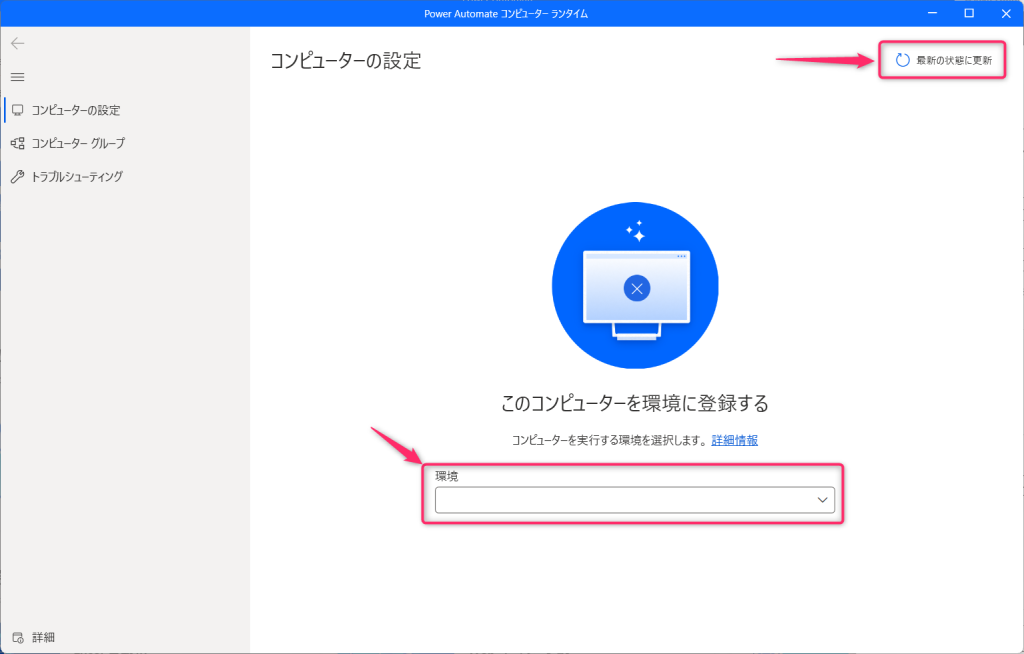
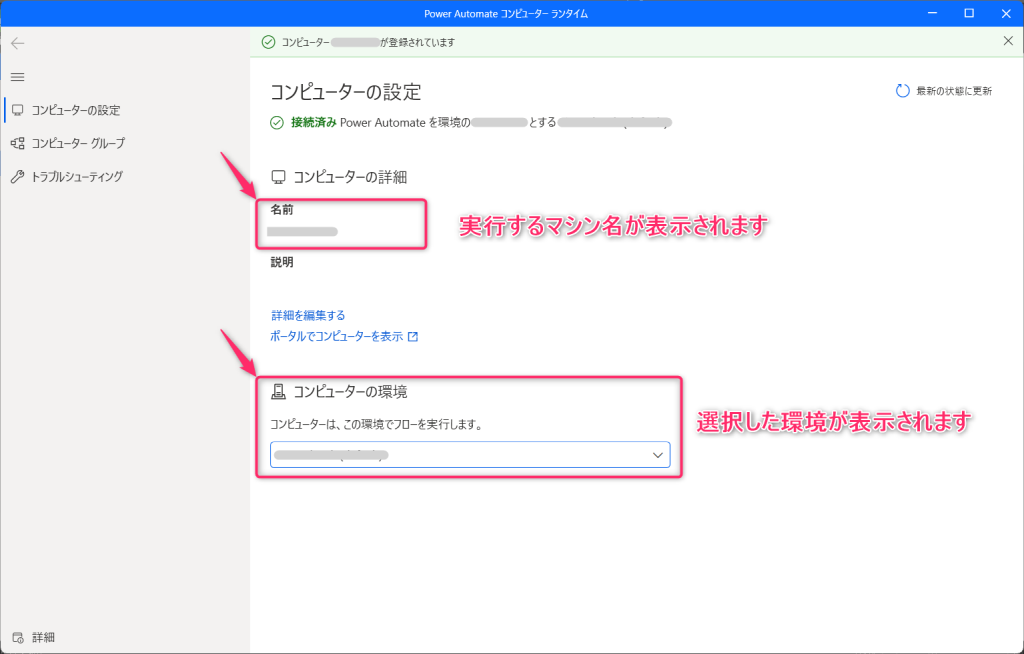
接続の作成
1.Power Automate にサインインし、接続 に移動して、新しい接続 を選択します。
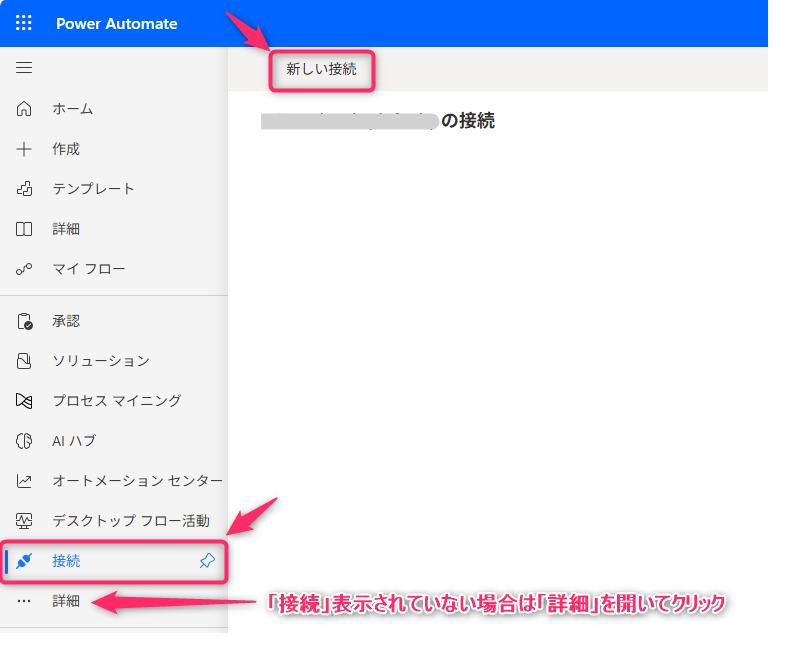
2.検索に「デスクトップ」と入力します。デスクトップ フローをクリックします。
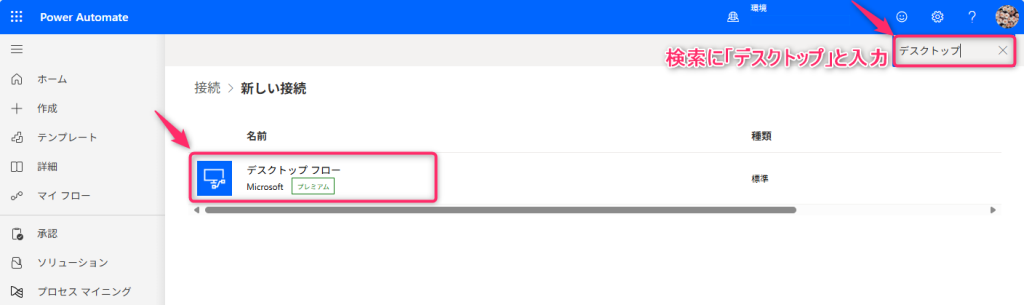
3.コンピューター情報とデバイスの資格情報を入力します。
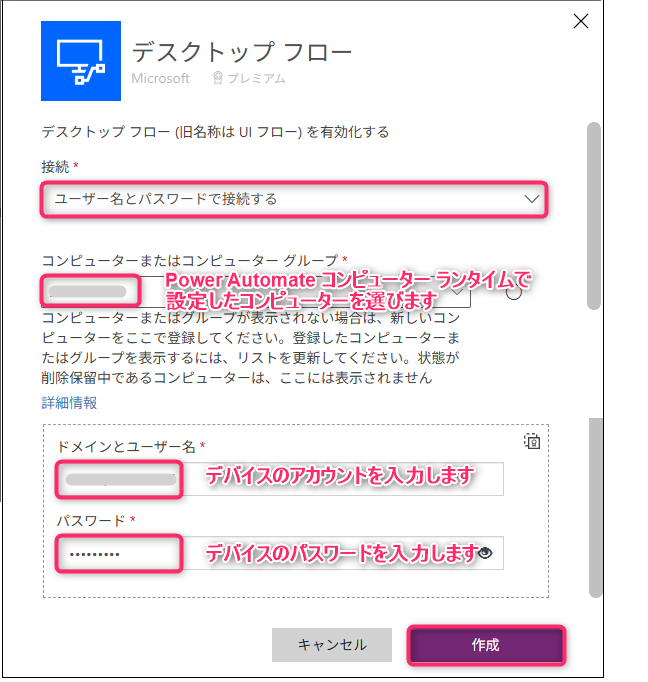
4.接続が作成されました。
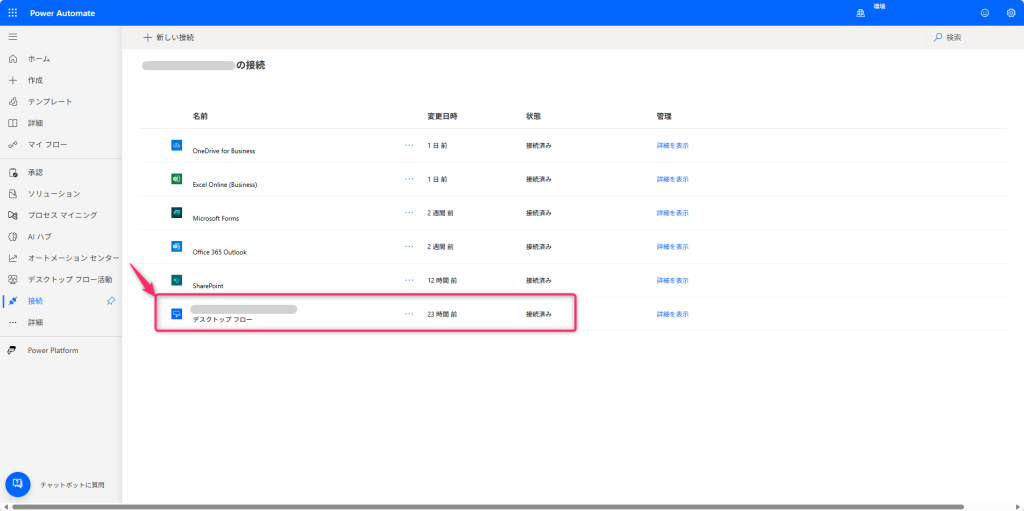
アクションの追加
1.Power Automateでデザイナーを開き、追加をクリックします。(本記事はモダンデザイナーを使用しています)

2.検索に「デスクトップ」と入力します。
「デスクトップ用 Power Automate で構築したフローを実行する」アクションをクリックします。
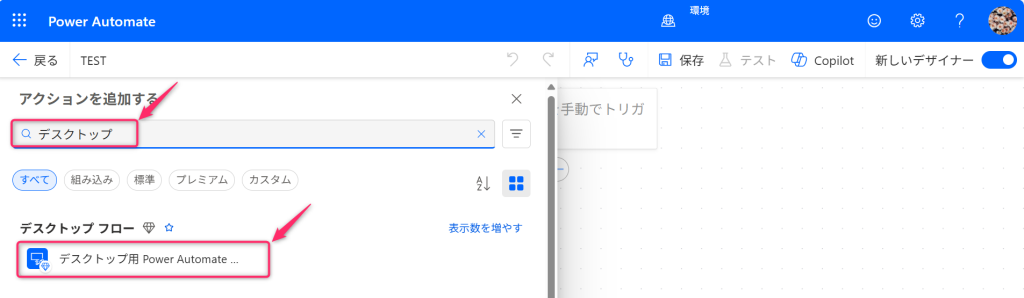
3.Desktop フローで実行したいフローを選択します。実行モードは「アテンド型(サインイン時に実行)」を選択します。ユーザーがPCにサインインした状態でフローを実行します。
一方、非アテンド型での実行には、Power Automate Process ライセンスなど、無人実行を可能にするライセンスが必要です。
アテンド型・非アテンド型の違いについては、前提条件をご確認ください。
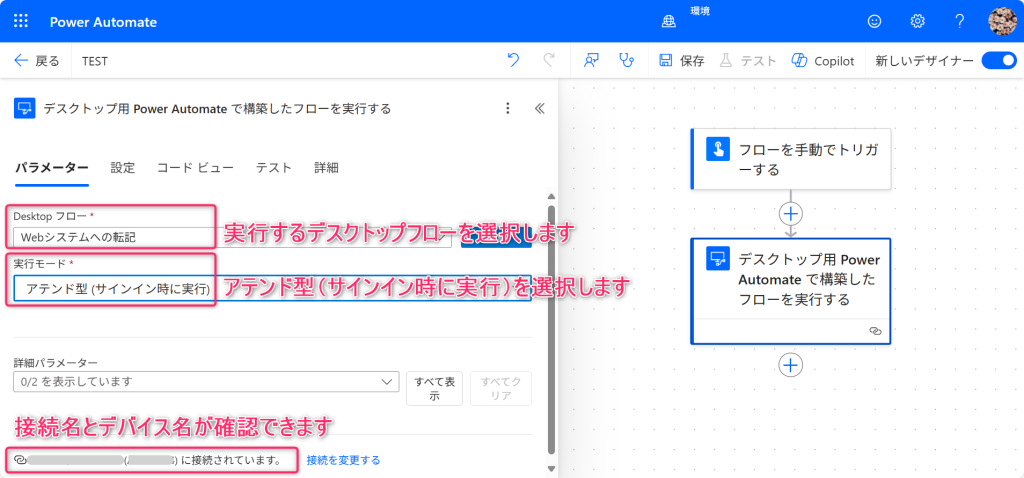
以上となります。




